Bagaimana Cara Memasang CX File Explorer di Oculus Quest 2 pada tahun 2024?
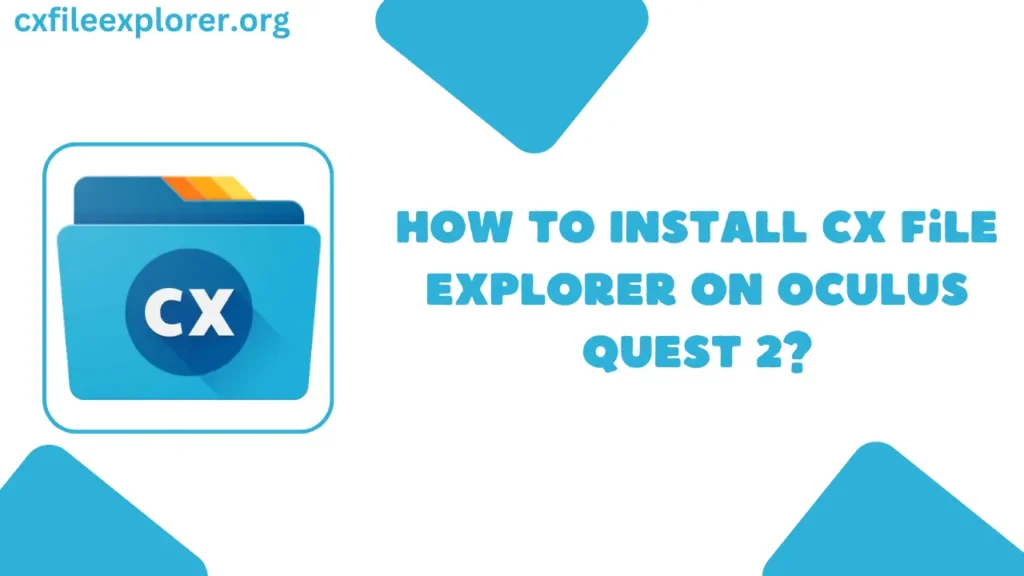
Jika Anda memiliki Oculus (Meta) Quest 2 dan menghadapi masalah dalam mengelola file di VR, maka Anda berada di tempat yang tepat. Anda dapat menggunakan CX File Explorer, tetapi menginstal CX pada Oculus Quest 2 adalah tugas yang menantang.
Tetapi jangan khawatir tentang hal itu. Pada artikel ini, Anda akan mempelajari cara menginstal Cx File Explorer dan cara mengatasi kesalahan.
Langkah-langkah untuk Mengunduh CX File Explorer di Quest 2
Mengaktifkan Mode Pengembang
Sebelum mengikuti langkah selanjutnya, pastikan Oculus Quest 2 Anda berada dalam Mode Pengembang. Untuk melakukannya, ikuti langkah-langkah di bawah ini -
- Buka aplikasi Oculus pada ponsel cerdas Anda
- Buka Pengaturan > Perangkat > Pilih Quest 2 Anda
- Ketuk "Mode Pengembang" dan aktifkan
Instal SideQuest
Pastikan SideQuest telah terinstal karena ini akan membantu Anda untuk melakukan sideload aplikasi di Quest 2. Jika belum, ikuti langkah-langkah di bawah ini -
- Kunjungi sidequestvr.com dan unduh versi yang sesuai untuk sistem operasi Anda (Windows, macOS, Linux, atau Android)
- Instal SideQuest dengan mengikuti petunjuk di layar
Membuat Akun SideQuest
Setelah menginstal SideQuest, Anda harus membuat akun. Untuk melakukannya, ikuti langkah-langkah di bawah ini -
Mengunduh CX File Explorer
Saya harap Anda telah berhasil menginstal dan membuat akun di SideQuest. Sekarang saatnya untuk Mengunduh file Cx File Explorer. Jadi untuk itu, ikuti langkah-langkah di bawah ini -
Menghubungkan Oculus Quest 2 Anda
Koneksi Fisik
Membangun Koneksi
- Kenakan headset Quest 2 Anda.
- Anda akan mendapatkan pop-up yang meminta Anda untuk mengizinkan debugging USB.
- Pilih "Izinkan" untuk memberikan akses SideQuest ke perangkat Anda.
Verifikasi Koneksi
- Di SideQuest, cari titik hijau di sudut kiri atas, yang menandakan koneksi berhasil.
- Anda akan melihat pesan yang mengonfirmasi bahwa Quest 2 Anda telah terhubung.
Menginstal CX File Explorer
Memuat APK di samping
- Di SideQuest, klik ikon folder di sudut kanan atas
- Buka dan pilih file APK CX File Explorer yang telah Anda unduh
- Klik "Buka" untuk memulai proses instalasi
Instalasi Monitor
- Anda dapat melihat bilah kemajuan di SideQuest untuk melacak penginstalan
- Setelah selesai, Anda akan melihat pesan konfirmasi
Mengakses CX File Explorer
Temukan Aplikasi
- Di Quest 2 Anda, buka "Aplikasi" di menu utama
- Pilih menu tarik-turun dan pilih "Sumber Tidak Dikenal."
- Anda akan melihat CX File Explorer tercantum di sini
Pengaturan Pertama Kali
- Meluncurkan CX File Explorer
- Berikan izin yang diperlukan saat diminta
- Biasakan diri Anda dengan antarmuka dan pengaturan
Kiat untuk Menggunakan Penjelajah File CX
- Gunakan aplikasi ini untuk mengelola, memindahkan, dan menghapus file secara langsung dalam VR
- Mengatur media, aplikasi, dan dokumen Anda secara efisien
- Manfaatkan fitur-fitur seperti integrasi penyimpanan awan dan berbagi file jaringan
Pemecahan masalah
- Jika CX File Explorer tidak muncul di Sumber Tidak Dikenal, coba mulai ulang Quest 2 Anda
- Pastikan Anda menggunakan versi terbaru dari SideQuest dan CX File Explorer
- Periksa forum Oculus untuk masalah tertentu
Kesimpulan
Menginstal CX File Explorer di Oculus Quest 2 adalah tugas yang mudah. Saya sarankan Anda menjelajahi fitur-fiturnya untuk mengoptimalkan pengalaman realitas virtual Anda dan mengatur file Anda dengan lebih efisien.



